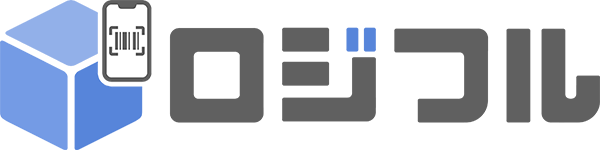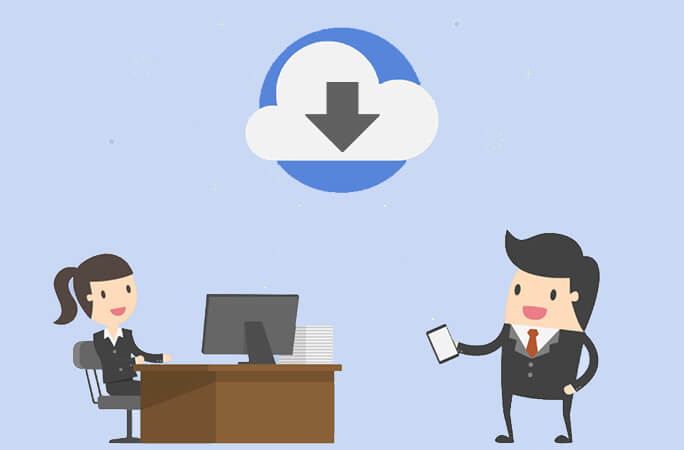入荷予定のCSVアップロード・ダウンロード
【1】入荷予定の画面を開く
入荷予定の画面を開く手順は、「メイン画面」→「入荷管理」→「入荷予定」となります。
レフトナビ、メイン画面のどちらからでも開くことが可能です。
【2】入荷予定のCSVアップロードの操作手順
入荷予定一覧ページにある「アップロード」をクリックするとページが切り替わります。
「CSVテンプレート」のボタンがあるのでクリックするとテンプレートがダウンロードされます。
ダウンロードされたファイルを開きます。
サイト上で赤文字になっている項目は全て入力が必要になります。
入力が完了後、「ファイルを選択」をクリックし編集したファイルを選択します。
エラーが起きなければ、インポートに成功しましたという表示が出て反映完了になります。
ファイルに入力した内容に不備があれば、エラーが発生しています。という表示が出ます。
修正が必要な項目について確認ができるファイルをダウンロードし修正後、再アップロードを行ってください。
【3】入荷予定のCSVダウンロードの操作手順
入荷予定の一覧ページからダウンロードしたい情報を選択します。
選択は右のチェックボックスを利用します。
1つずつ選択しても良いですし、一番上のをクリックするとそのページすべての項目を選択することも可能です。
チェックを入れましたら、「ダウンロード」のボタンをクリックします。
ダウンロードされたファイルを開くと現時点の情報がまとめて修正ができるので、多くの情報を変更したい場合に利用することをおすすめします。
在庫リストのCSVアップロード・ダウンロード
【1】在庫リストの画面を開く
在庫リストの画面を開く手順は、「メイン画面」→「在庫管理」→「在庫リスト」となります。
レフトナビ、メイン画面のどちらからでも開くことが可能です。
【2】在庫リストのCSVアップロードの手順
「アップロード」をクリックするとページが切り替わります。
「CSVテンプレート」のボタンがあるのでクリックするとダウンロードされます。
ダウンロードされたファイルを開きます。
サイト上で赤文字になっている項目は全て入力が必要になります。
入力が完了後、「ファイルを選択」をクリックし編集したファイルを選択します。
エラーが起きなければ、インポートに成功しましたという表示が出て反映完了になります。
ファイルに入力した内容に不備があれば、エラーが発生しています。という表示が出ます。
修正が必要な項目について記載されているファイルをダウンロードすることができるので確認して対応する必要があります。
【3】在庫リストのCSVダウンロードの手順
在庫リストの一覧ページからダウンロードしたい情報を選択します。
選択は右のチェックボックスを利用します。
1つずつ選択しても良いですし、一番上のをクリックするとそのページすべての項目を選択することも可能です。
チェックを入れましたら、「ダウンロード」のボタンをクリックします。
ダウンロードされたファイルを開くと現時点の情報がまとめて修正ができるので、多くの情報を変更したい場合に利用することをおすすめします。
商品リストのCSVアップロード・ダウンロード
【1】商品リストの画面を開く
在庫リストの画面を開く手順は、「メイン画面」→「在庫管理」→「在庫リスト」となります。
レフトナビ、メイン画面のどちらからでも開くことが可能です。
【2】商品リストのCSVアップロードの手順
商品リスト一覧ページにある「アップロード」をクリックするとページが切り替わります。
「CSVテンプレート」のボタンがあるのでクリックするとテンプレートがダウンロードされます。
ダウンロードされたファイルを開きます。
サイト上で赤文字になっている項目は全て入力が必要になります。
入力が完了後、「ファイルを選択」をクリックし編集したファイルを選択します。
エラーが起きなければ、インポートに成功しましたという表示が出て反映完了になります。
ファイルに入力した内容に不備があれば、エラーが発生しています。という表示が出ます。
修正が必要な項目について記載されているファイルをダウンロードすることができるので確認して対応する必要があります。
【3】商品リストのCSVダウンロードの手順
商品リストの一覧ページからダウンロードしたい情報を選択します。
選択は右のチェックボックスを利用します。
1つずつ選択しても良いですし、一番上のをクリックするとそのページすべての項目を選択することも可能です。
チェックを入れましたら、「ダウンロード」のボタンをクリックします。
ダウンロードされたファイルを開くと現時点の情報がまとめて修正ができるので、多くの情報を変更したい場合に利用することをおすすめします。
セット商品リストのアップロード・ダウンロード
【1】セット商品リストの画面を開く
セット商品リストの画面を開く手順は、「メイン画面」→「商品管理」→「セット商品リスト」となります。
レフトナビ、メイン画面のどちらからでも開くことが可能です。
【2】セット商品リストのCSVアップロードの手順
セット商品リスト一覧ページにある「アップロード」をクリックするとページが切り替わります。
「CSVテンプレート」のボタンがあるのでクリックするとテンプレートがダウンロードされます。
ダウンロードされたファイルを開きます。
サイト上で赤文字になっている項目は全て入力が必要になります。
入力が完了後、「ファイルを選択」をクリックし編集したファイルを選択します。
エラーが起きなければ、インポートに成功しましたという表示が出て反映完了になります。
ファイルに入力した内容に不備があれば、エラーが発生しています。という表示が出ます。
修正が必要な項目について記載されているファイルをダウンロードすることができるので確認して対応する必要があります。
【3】セット商品リストのCSVダウンロードの手順
セット商品リストの一覧ページからダウンロードしたい情報を選択します。
選択は右のチェックボックスを利用します。
1つずつ選択しても良いですし、一番上のをクリックするとそのページすべての項目を選択することも可能です。
チェックを入れましたら、「ダウンロード」のボタンをクリックします。
ダウンロードされたファイルを開くと現時点の情報がまとめて修正ができるので、多くの情報を変更したい場合に利用することをおすすめします。